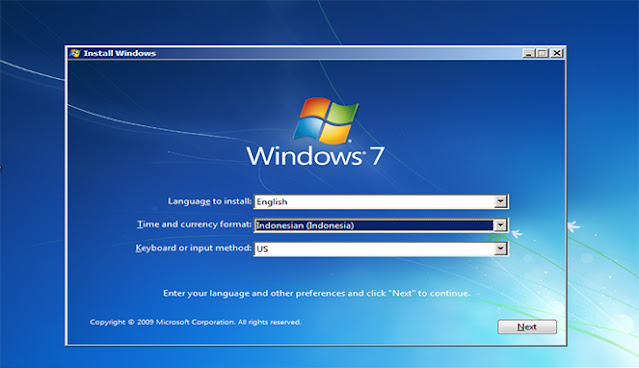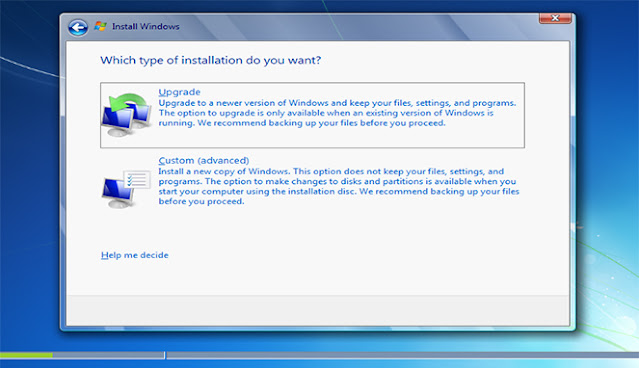Pada artikel yang akan saya berikan kali ini, disini saya akan membagikan sebuah tutorial mengenai Cara Instal Ulang Windows 7 Dengan Flashdisk. Untuk teman-teman yang ingin melakukan proses tersebut terhadap PC / laptopnya, maka kamu dapat mengikuti instruksi berikut ini.
Seperti yang diketahui, bahwa proses install ulang ini bisa menjadi solusi ampuh untuk mengatasi sistem operasi windows yang mengalami crash atau error. Selain itu, banyak dari pengguna komputer yang menggunakan operating system ini sebagai windows pilihannya.
Karena Windows 7 merupakan salah satu sistem operasi komputer yang memiliki kualitas ringan dan tampilannya pun simple. Jadi tidak heran kalau banyak orang yang menyukai windows ini ketimbang windows versi terbaru lainnya.
Nah, untuk kalian yang saat ini sedang mencari file dan ingin download ISO Windows 7 32 bit / 64 bit, kamu dapat mengambilnya melalui link di bawah ini. Tidak hanya itu saja, tetapi disini juga akan saya sediakan tutorial cara instalasinya dengan tepat dan benar.
Apa Itu Windows 7?
Windows 7 adalah sebuah versi Windows yang telah menggunakan menu Start yang menggantikan versi windows sebelumnya, seperti Windows Vista. Windows 7 ini pertama kali dirilis dan diluncurkan untuk pabrikan komputer pada tanggal 22 Juli 2009 lalu dan dirilis ke publik pada 22 Oktober 2009.
Peluncuran Windows 7 ini dikembangkan berdasarkan dari sistem operasi windows sebelumnya, yaitu Windows Vista. Tidak seperti pendahulunya yang telah memperkenalkan berbagai fitur menarik lainnya. Sedangkan pada Windows 7 lebih berfokus pada pengembangan dasar Windows.
Oleh karena itu sebagian besar orang lebih menyukai menggunakan sistem operasi windows yang satu ini. Selain itu dari segi performa memiliki kecepatan yang ringan dan tidak terlalu berat ketika saat pertama kali booting ke OS nya.
Persiapan Sebelum Memulai Install Ulang
Untuk kalian yang ingin melakukan install ulang di PC / laptop, kamu harus melakukan beberapa persiapan terlebih dahulu. Berikut di bawah ini adalah persiapan yang harus dilakukan dahulu.
- Pastikan kamu sudah mempersiapkan USB Flashdisk minimal 8 GB.
- Koneksi internet yang stabil untuk download file ISO Windows 7.
- Charger baterai laptop sampai terisi daya maksimal.
- Backup seluruh data-data yang terdapat di dalam data C.
- Pastikan selalu mengikuti setiap instruksi yang telah diberikan dengan tepat.
- Segelas kopi hangat untuk menemani proses instalasinya.
Setelah selesai mempersiapkan semua hal-hal yang ada di atas, sekarang kamu dapat download ISO Windows 7 32 bit / 64 bit dengan melalui link di bawah ini.
| Baca Juga : Cara Mematikan Auto Update Pada Windows 10 |
Download ISO Windows 7 Ultimate 32 bit / 64 bit
Nah, di bawah ini kamu dapat langsung download file ISO dari Windows 7 Ultimate dengan versi 32 bit / 64 bit. Jadi sebelum mendownloadnya, pastikan terlebih dahulu bahwa koneksi internet atau kuota data kamu mencukupi untuk download file ini.
| File Name | Link Download |
|---|---|
| ISO Windows 7 Ultimate 32 bit or 64 bit | TeraBox |
Password : www.tipstutorialbersama.com/16-11-2021
Setelah selesai download file ISO tersebut, sekarang kamu tinggal membuat installer / bootable nya saja ke dalam perangkat USB Flashdisk dengan kapasitas minimal 8 GB.
Cara Install Ulang Windows 7 Ultimate 32 bit / 64 bit
Untuk Cara Instal Ulang Windows 7 Dengan Flashdisk Tanpa Software, disini saya tidak akan menggunakan product key. Karena di dalam installer tersebut sudah include dengan aktivatornya. Selain itu, cara ini juga dapat dilakukan dengan yang menggunakan DVD installer.
Jadi, kamu tidak perlu mencari-cari lagi cara aktivasinya agar permanen dan tidak trial. Nah, untuk proses instalasinya kamu bisa melihatnya melalui langkah-langkah di bawah ini.
- Langkah pertama yang harus kamu lakukan terlebih dahulu adalah dengan download file ISO WIN7-ULTIMATE-X86-X64.
- Selanjutnya buat bootable ke dalam flashdisk. Jika kamu tidak mengetahui Cara Membuat Bootable Flashdisk Windows 7, kamu dapat melihatnya melalui artikel tersebut.
- Selanjutnya boot PC / laptop ke dalam BIOS untuk mengatur settingannya. Untuk dapat masuk ke BIOS bisa tekan tombol F2 setelah komputer menyala.
- Selanjutnya masuk ke menu BOOT, lalu pada bagian Boot Option Priorities cari nama dari flashdisk kalian. Lalu pindahkan flashdisk tersebut menjadi ke #1.
- Perlu kalian ketahui, bahwa setiap merk atau tipe dari PC / laptop memiliki pengaturan BIOS yang berbeda-beda. Jadi, kamu dapat mencari tutorial settingan BIOS yang sesuai dengan merk dan tipe laptop kalian.
- Selanjutnya pilih menu Save & Exit, lalu pilih Save Changes and Exit.
- Atau kamu juga bisa menggunakan tombol Esc. F1, F3, dan seterusnya sampai F12 untuk dapat masuk ke dalam mode Boot Device, lakukan dengan sesuai dari merk laptop kalian.
- Jika sudah masuk ke dalam mode Boot Device, lalu cari nama flashdisk kalian dan tekan enter.
- Selanjutnya jika muncul tulisan Press any key to boot from CD or DVD, silahkan klik tombol apa saja di keyboard kalian.
-
Selanjutnya pada bagian Time and currency format pilih ke
Indonesia, lalu klik Next.
-
Selanjutnya klik Install now.
-
Selanjutnya pada bagian ini kamu akan diminta untuk memilih ingin
menggunakan versi 32 bit atau 64 bit, lalu pilih saja yang sesuai
keinginan kalian, lalu klik Next.
-
Selanjutnya beri tanda centang pada I accept the license terms,
lalu klik Next.
-
Selanjutnya pilih Custom (advanced).
-
Selanjutnya pada bagian ini silahkan kamu hapus partisi C dengan cara
klik Partition 2 >> Delete >> OK.
-
Lalu buat kembali partisi tersebut, untuk membuat partisi C klik pada
Unallocated Space >> New >>
Apply >> Next.
-
Selanjutnya proses install ulang akan langsung berjalan secara
otomatis, lalu kamu tunggu saja sampai proses selesai mungkin akan
membutuhkan waktu antara 15 - 30 menit.
-
Selanjutnya pada bagian ini, silahkan kamu beri nama secara bebas, lalu
klik Next.
-
Selanjutnya pada bagian ini kamu akan diminta untuk membuat password.
Jika kamu tidak ingin menambahkan password, silahkan kosongkan saja dan
langsung klik Next.
-
Selanjutnya hilangkan tanda centang pada
Automatically activate Windows when I’m online, lalu klik
Next.
-
Selanjutnya pilih Ask me later.
-
Selanjutnya pada bagian ini silahkan atur zona waktu sesuai tempat
kalian berada, lalu klik Next.
- Selanjutnya tunggu lagi sampai prosesnya selesai.
- Selesai.
Nah, sampai kamu telah selesai melakukan install ulang di laptop atau PC yang menggunakan sistem operasi windows. Sekarang komputer kamu sudah bebas dari ancaman virus yang sebelumnya menginfeksi sistem komputer kalian.
Kesimpulan
Jadi kesimpulannya adalah untuk dapat melakukan Cara Instal Windows 7 Dengan Flashdisk Bootable dapat dilakukan dengan sangat mudah. Kamu hanya cukup membuat installernya dahulu ke dalam USB Flashdisk yang nantinya akan digunakan sebagai media install ulang.
Semoga dengan artikel yang telah kami berikan ini dapat bermanfaat untuk teman-teman. Akhir kata kami ucapkan terimakasih banyak bahwa kamu sudah mengunjungi halaman Tipstutorialbersama.com untuk mengikuti tutorial ini.